1、打开表格文档,在空白文档中选择一个表格作为设置对象。如下图文字表格区域。

2、选中文字表格后,右键选择-设置单元格格式选项。

3、在打开的设置单元格格式属性栏中,选择-填充选项

4、在打开的填充选项栏下方,显示多种颜色选取,在颜色底部栏部分,是预览栏,在这里可以预碎茯钍婵览当前选择颜色后的效果。

5、打开填充效果栏,在这里可以选择渐变颜色

6、其他颜色选项栏中,可以选取自己的RGB颜色
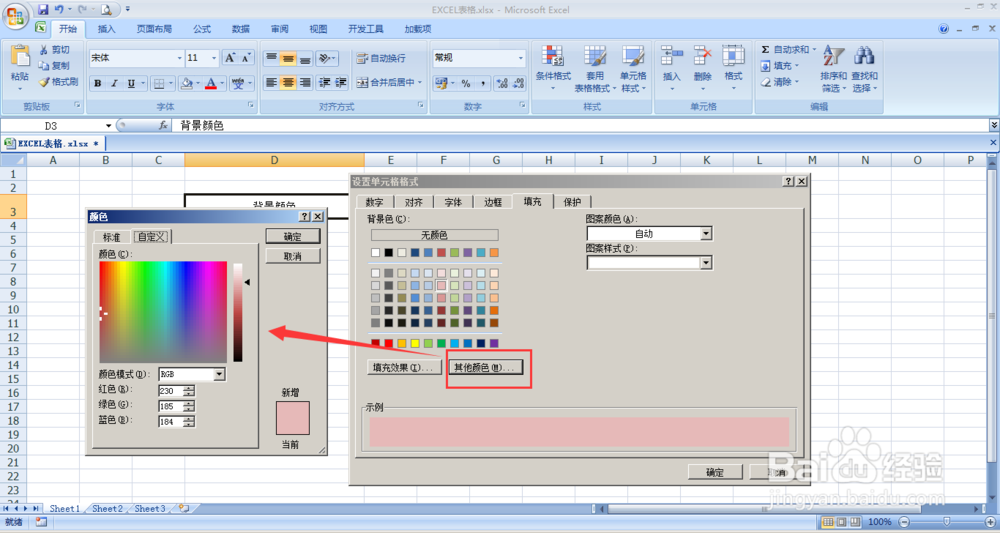
7、右侧为填充图案样式栏,打开图案样式选项栏,有多种样式选择。
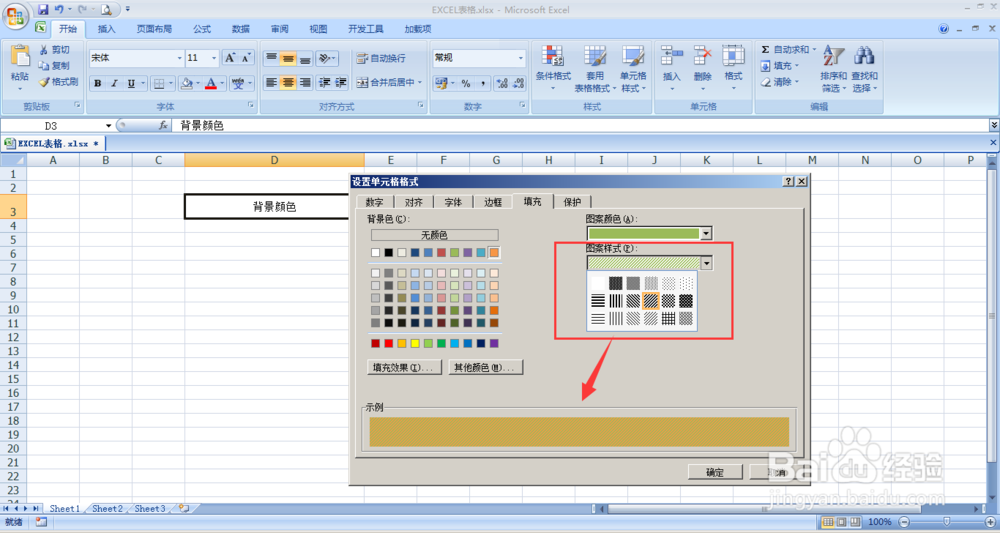
8、添加背景颜色及图案样式后,最后效果如下。一般填充颜色和图案样式任选其一即可,两种搭配的使用还是很少使用的。

